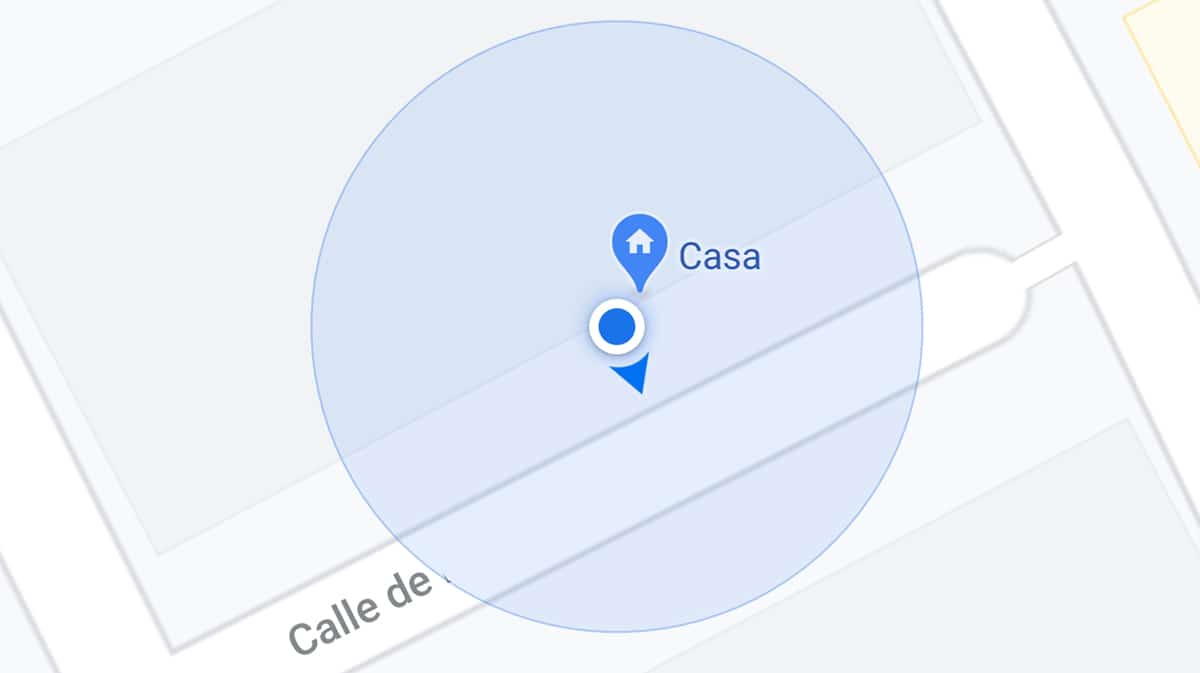
Hôm nay chúng ta biết rằng Google Maps đang sử dụng Thực tế tăng cường AR của Chế độ xem trực tiếp để hiệu chỉnh Bản địa hóa; một trong những tính năng mới phổ biến nhất của ứng dụng bản đồ và đã xuất hiện vào năm ngoái để nhận chỉ đường qua camera của điện thoại.
Chúng tôi đã biết rằng Big G đã tạo điểm nhấn cho trải nghiệm Thực tế tăng cường như với Google Ống kính. Chính trong Google Maps, nơi anh ấy cũng đang nỗ lực để giúp bản thân cải thiện trải nghiệm người dùng của ứng dụng tuyệt vời này mà chúng tôi có chỉ bằng một cú nhấp chuột.
Cải thiện độ chính xác của vị trí của bạn trên Google Maps
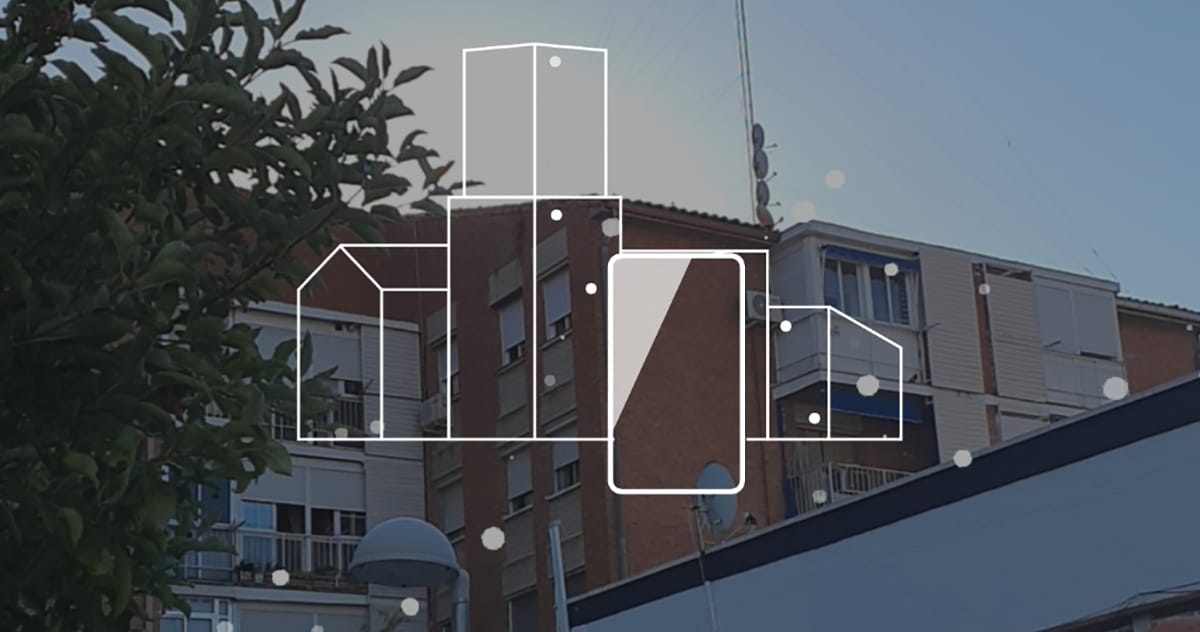
Rõ ràng, Google tin rằng GPS không cung cấp trải nghiệm cần thiết trong môi trường đô thị 'dày đặc' và nơi thường có sự giao thoa quá nhiều với các tòa nhà. Giải pháp này được đưa ra với Thực tế tăng cường xác định trực quan vị trí của một người trong những khu vực đô thị nơi GPS bị lỗi nghiêm trọng.
Nó hoạt động theo cách như vậy điều đó khi Chế độ xem trực tiếp được khởi chạy trên Google Maps, chúng tôi được yêu cầu chỉ vào các tòa nhà, biển báo đường phố hoặc các loại yếu tố đô thị khác mà chúng tôi có gần chúng tôi. Lý do cho điều này là để cố gắng biết hướng mà chúng ta đang tìm kiếm.
Bạn đã biết rằng để hiệu chỉnh Google Maps luôn Anh ấy đã yêu cầu chuyển động đó trong 8 với điện thoại di động và nhiều lần có vẻ như nó thậm chí không hoạt động. Vì vậy, bây giờ Maps cho phép chúng tôi "Hiệu chỉnh với Chế độ xem trực tiếp" để cải thiện độ chính xác của điểm đó có màu xanh lam trong Google Maps.
Như bạn nên biết, điểm đánh dấu vị trí của chúng tôi trên Google Maps có chùm màu xanh lam điều đó cho biết hướng chúng ta đang đối mặt và theo chiều rộng của chùm tia đó, độ chính xác của vị trí của chúng ta được chỉ ra. Chùm tia nhỏ hơn cho thấy độ chính xác cao hơn.
Cách hiệu chỉnh la bàn Google Maps với Live View AR
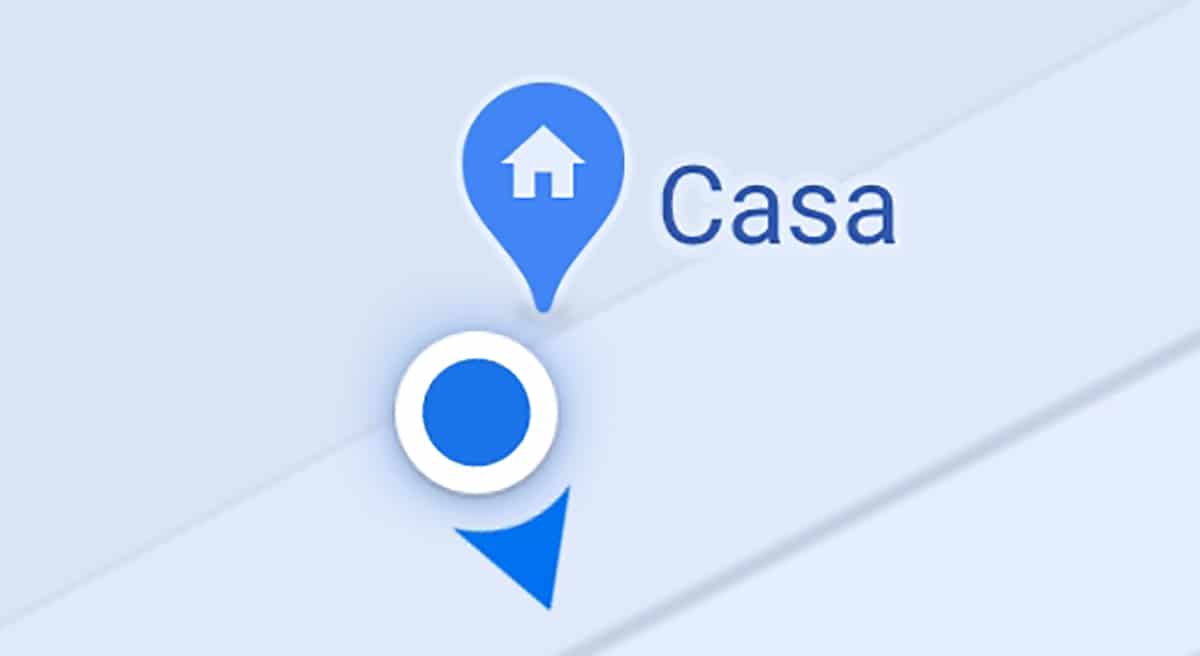
Tùy chọn này đã có sẵn trong Google Maps, vì vậy chúng tôi sẽ chỉ cho bạn các bước để hiệu chỉnh la bàn đúng cách và do đó có độ chính xác cao hơn khi di chuyển trong môi trường đô thị.
- Chúng tôi mở Google Maps
- Tốt hơn chúng ta nên kích hoạt GPS
- Bây giờ chúng tôi xác định vị trí của mình và chúng tôi sẽ thấy chùm sáng đó màu xanh lam chỉ ra hướng mà chúng ta đang nhìn. Chắc chắn nó rất rộng
- Nhấp vào điểm tròn màu xanh lam
- Một menu mở ra màu xanh lam với các tùy chọn khác nhau như lưu vị trí đỗ xe và vị trí mà chúng tôi quan tâm
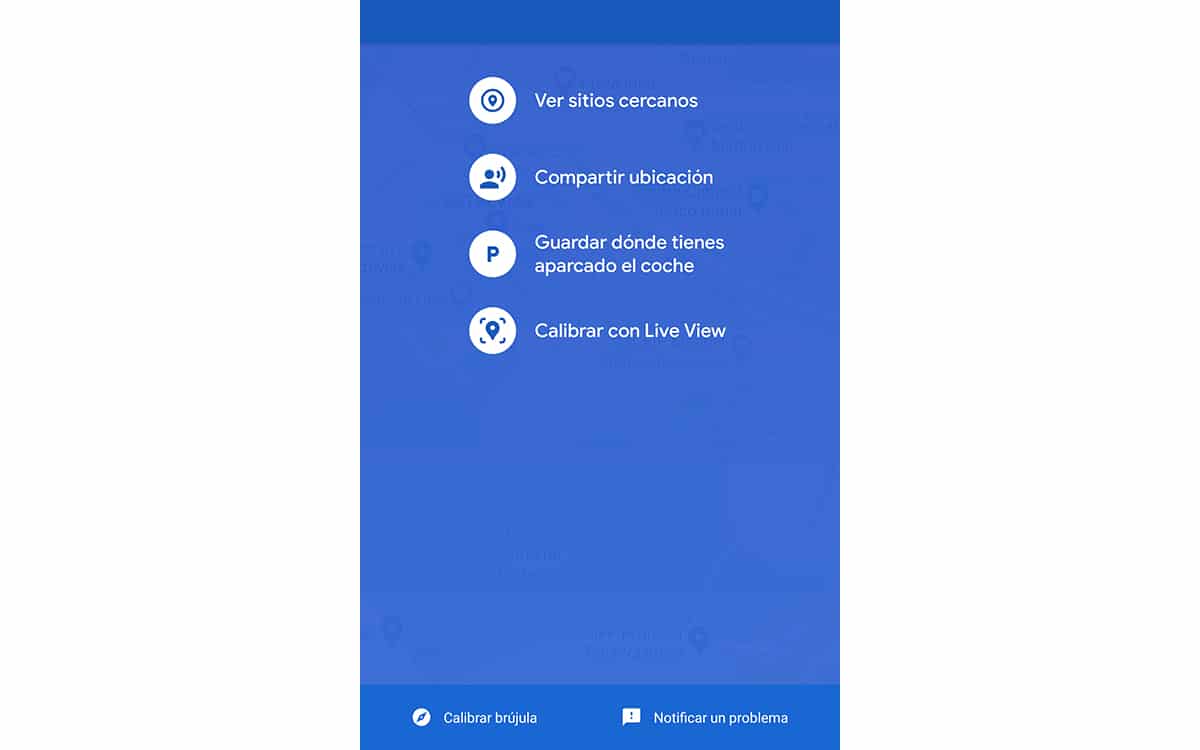
- Chúng tôi nhấn về "Hiệu chỉnh với Chế độ xem trực tiếp"
- Google Maps chúng tôi yêu cầu quyền để có thể sử dụng máy ảnh của điện thoại và do đó có thể sử dụng trải nghiệm Thực tế tăng cường của cùng một
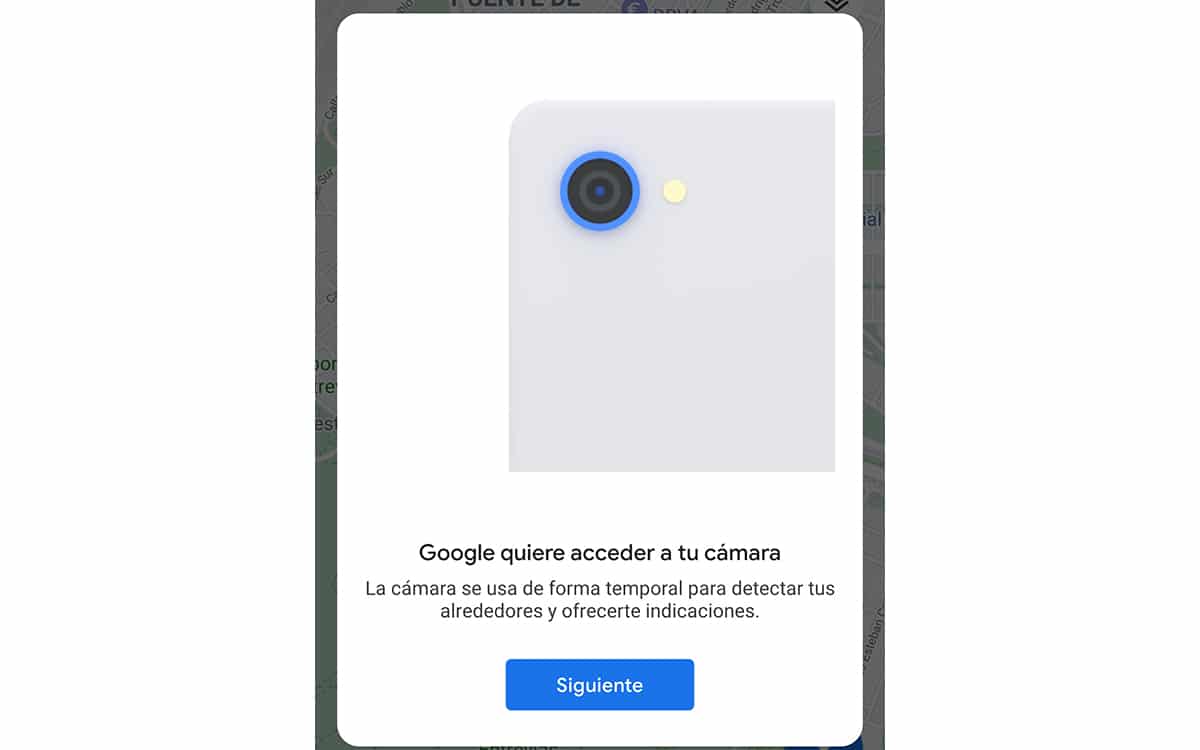
- Được cho phép chúng tôi hướng đến một yếu tố xây dựng hoặc đô thị có thể được công nhận bởi Trí tuệ nhân tạo của Google Maps
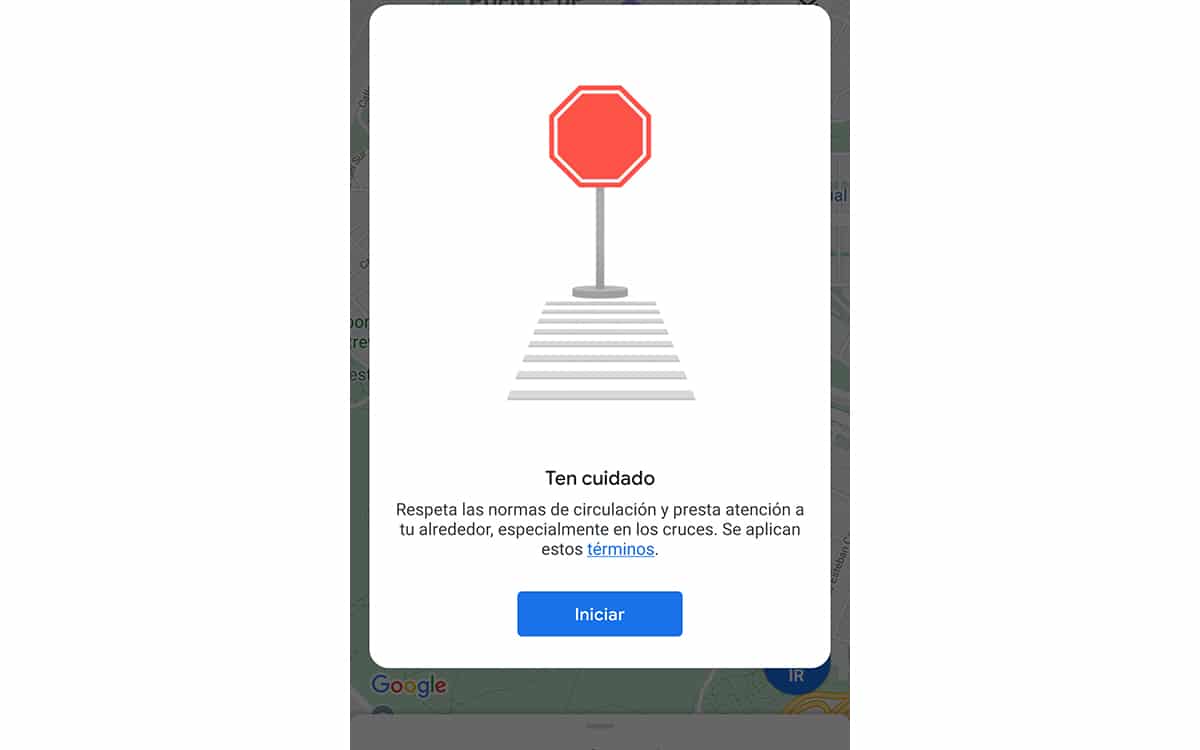
- Những bạn đã quen sử dụng Ar Core sẽ thấy những điểm khác biệt được tạo ra trong toàn bộ kiến trúc để xác định môi trường mà chúng ta đang hướng camera

- Nếu nó không xác định được bất kỳ tòa nhà nào, điều đó có nghĩa là chúng ta đang làm sai điều gì đó và bức tường trống đó không giúp ích được gì
- Chúng tôi lại hướng máy ảnh vào một yếu tố đặc biệt môi trường của chúng ta
- Bây giờ nó phải đúng và xác định nơi bạn đang chỉ
- Sẵn sàng, chúng ta có thể thấy như được chỉ ra trong một thông báo có điểm màu xanh lam rằng độ chính xác trong Google Maps rất cao
Tùy chọn Live View này có sẵn cho tất cả những điện thoại di động tương thích với AR Core, Android Augmented Reality và sẽ có sẵn cho nhiều người. Một cách đơn giản để chỉ định vị trí và do đó Google Maps cung cấp cho chúng tôi tài liệu tham khảo tốt hơn khi di chuyển qua các khu vực đô thị, nơi thường khó kéo GPS hơn; trong khi chúng tôi tiếp tục chờ đợi giọng nói mới sắp có trên Maps.